중국에서 직구한 제품은 지역을 중국으로 언어를 중국어로 설정해야만 앱 연동이 되는 경우가 있습니다.
이번에 구매한 제품 역시 그런지 앱 연동이 잘 안 되어서 중국어로 변경하고 연동을 했는데 문제는 한국어로 다시 변경하는 방법을 모르겠습니다. 안드로이드의 모든 언어가 중국어로 변해버렸기 때문입니다. 한참 씨름하다가 구글 번역기가 생각났습니다.

구글 번역기 사용법
구글 번역기란?
구글에서 제공하는 무료 번역 서비스로, 텍스트, 음성, 이미지, 웹사이트 등 다양한 형식의 내용을 100개 이상의 언어로 번역할 수 있습니다. 인공지능(AI)과 신경망 번역 기술(NMT, Neural Machine Translation)을 사용하여 자연스럽고 정확한 번역 결과를 제공합니다.
주요 기능
텍스트 번역
- 텍스트 입력창에 내용을 입력하면 즉시 원하는 언어로 번역됩니다.
- 100개 이상의 언어를 지원하며, 2개 이상의 언어를 동시에 감지할 수도 있습니다.
음성 번역
- 음성을 녹음하면 실시간으로 번역해 주는 기능입니다.
이미지 번역
- 사진 속 텍스트를 인식하여 번역해 줍니다.
- 카메라를 통해 바로 텍스트를 스캔하거나, 갤러리에서 이미지를 업로드할 수 있습니다.
오프라인 번역
- 사전에 언어 데이터를 다운로드하면 인터넷 없이도 번역이 가능합니다.
- 해외여행 시 유용하게 활용할 수 있습니다.
웹사이트 번역
- 웹 주소(URL)를 입력하면 전체 웹 페이지를 원하는 언어로 번역해 줍니다.
실시간 카메라 번역
- 카메라를 사용하여 보이는 텍스트를 즉시 번역합니다.
- 메뉴판, 표지판 등에서 매우 유용합니다.
중국어로 변경된 안드로이드를 한국어로 돌리는데 6번 기능을 사용했습니다.
정확한 언어를 선택하지 않아도 언어 자동 감지 기능으로 알아서 번역합니다.


사용법
크게 두 가지 방법이 있습니다.
웹에서 바로 사용하는 것과 앱을 설치하여 사용하는 것입니다.
성능 차이는 없는 것 같았습니다.
웹에서 사용하기
- 구글 번역기 웹사이트에 접속합니다.
- 왼쪽 입력창에 번역할 텍스트를 입력합니다.
- 오른쪽에서 번역된 결과를 확인합니다.
- 언어 변경: 상단에서 번역할 언어와 결과 언어를 선택할 수 있습니다.
모바일 앱에서 사용하기
구글 번역기 앱은 iOS와 Android에서 모두 사용할 수 있습니다.
사용법은 앱을 실행하면 직관적으로 알 수 있습니다.
- 텍스트를 입력하거나
- 카메라로 실시간 번역하거나
- 앨범에서 저장된 사진을 번역도 가능하고
- 마이크로 음성을 입력하여 번역도 됩니다.
이미지 번역의 경우 원본과 유사한 폰트와 색을 사용해서 이질감이 적습니다.
번역된 결과는 바로 복사할 수도 있으며 저장도 가능합니다.

두 가지 이상의 언어도 번역합니다.
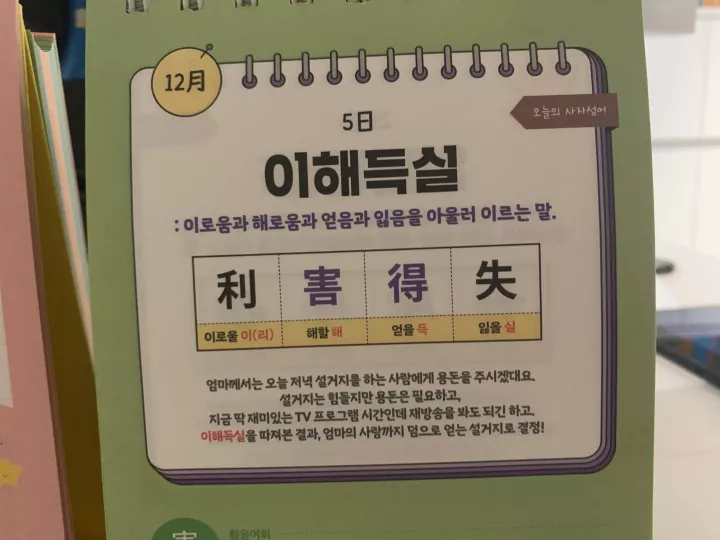
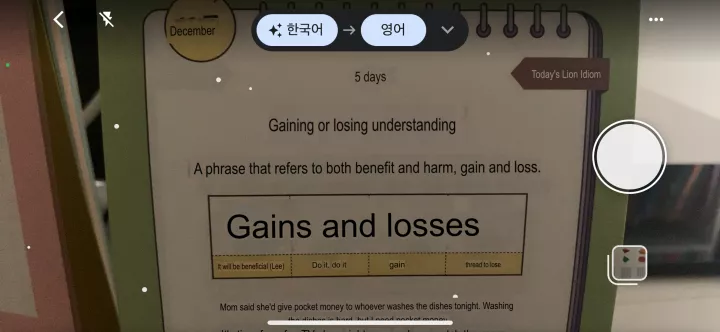
마무리
구글 번역기는 다양한 상황에서 언어 장벽을 넘는 데 큰 도움을 줍니다.
무료로 제공되면서도 실시간 번역, 이미지 번역, 웹사이트 번역 같은 강력한 기능을 지원하기 때문에 누구나 쉽게 사용할 수 있습니다.
특히 해외여행에서 아주 큰 도움을 줄 것 같습니다.
기술 발전이 정말 놀랍습니다.

